电脑下载怎么安装到桌面 如何将软件下载到笔记本电脑桌面
更新时间:2023-07-07 12:40:06作者:yang
电脑下载怎么安装到桌面,对于很多初次购买电脑的用户而言,将软件下载并安装到桌面上可能还是比较陌生的操作。然而在日常生活中,我们经常会需要下载一些常用的软件,如办公软件、浏览器、音乐播放器等。因此正确地下载并安装软件是一个基本的技能。接下来我将为大家分享几种简单易懂的方法,帮助大家快速将软件下载并安装到笔记本电脑桌面上。
如何将软件下载到笔记本电脑桌面
操作方法:
1.以win10举例,打开360软件管家。

2.打开软件管家后,点击界面右上角倒三角形。
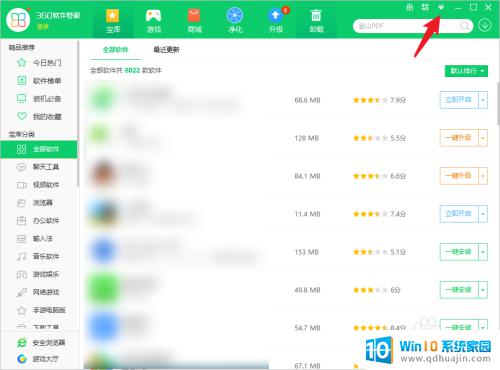
3.菜单列表点击【设置】选项。
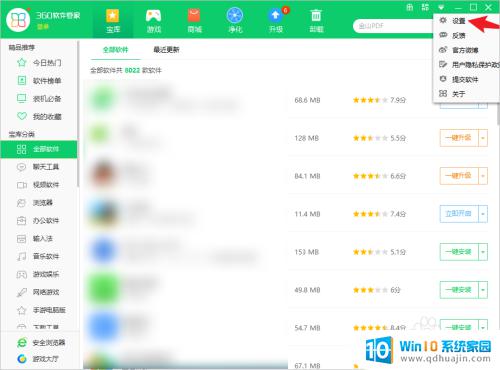
4.在下载设置标签下,找到【安装升级】选项。点击【选择目录】。
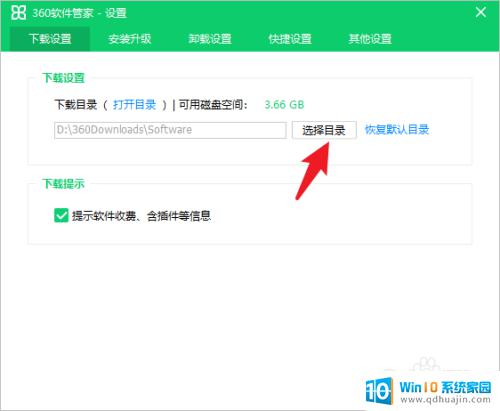
5.将下载目录设置为【桌面】,点击【确定】。
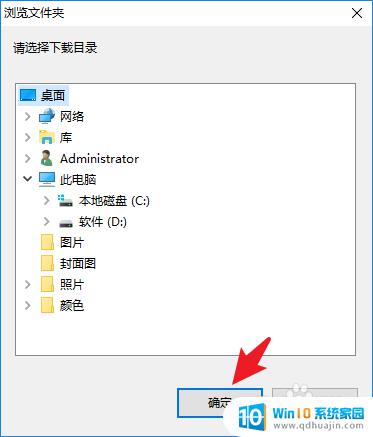
6.再次点击【确定】选项,设置完成。
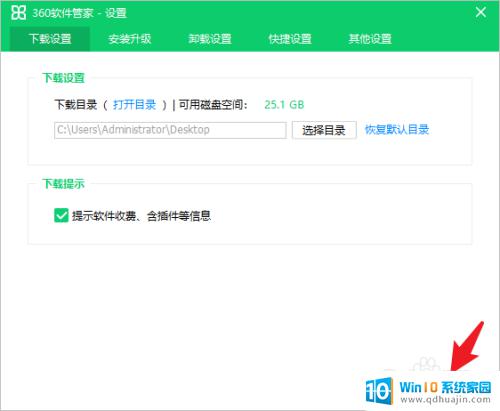
将软件下载到笔记本电脑桌面并不难,只需要按照上述操作就可以完成。不过,在下载软件时一定要注意安全问题,选择正规的下载网站和软件,以免带来不必要的麻烦。希望这篇文章能够帮助大家成功地完成软件下载。
电脑下载怎么安装到桌面 如何将软件下载到笔记本电脑桌面相关教程
热门推荐
系统安装教程推荐
- 1 平板能连接鼠标吗 无线鼠标在平板电脑上的安装方法
- 2 下载一半的安装包怎么删除 电脑安装包删除方法
- 3 win11edge浏览器active插件加载设置 edge浏览器插件安装指南
- 4 win11无法安装软件的教程 Win11升级后无法安装软件怎么办
- 5 win11怎么使用谷歌浏览器 谷歌浏览器安装教程
- 6 wim win10 安装 win10系统怎么装U盘
- 7 win11怎么也安装不上 framework3.5 win11netframework3.5安装不了怎么处理
- 8 win11不能安装太极神器 win11检测工具安装失败怎么办
- 9 win11安装到83不动了 Win11 24H2 安装 9 月更新问题
- 10 acer台式电脑安装win10教程 win10系统怎么装U盘
win10系统推荐
- 1 萝卜家园ghost win10 64位家庭版镜像下载v2023.04
- 2 技术员联盟ghost win10 32位旗舰安装版下载v2023.04
- 3 深度技术ghost win10 64位官方免激活版下载v2023.04
- 4 番茄花园ghost win10 32位稳定安全版本下载v2023.04
- 5 戴尔笔记本ghost win10 64位原版精简版下载v2023.04
- 6 深度极速ghost win10 64位永久激活正式版下载v2023.04
- 7 惠普笔记本ghost win10 64位稳定家庭版下载v2023.04
- 8 电脑公司ghost win10 32位稳定原版下载v2023.04
- 9 番茄花园ghost win10 64位官方正式版下载v2023.04
- 10 风林火山ghost win10 64位免费专业版下载v2023.04